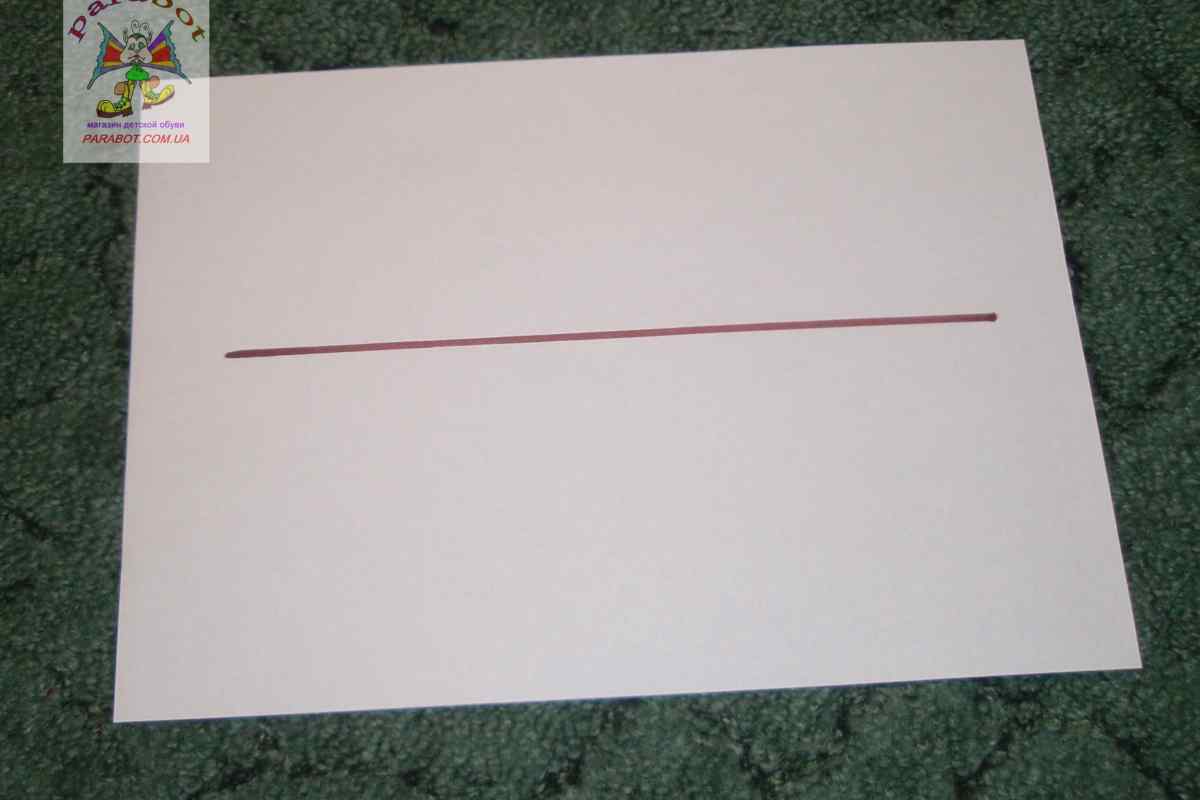Знайомий, мабуть, кожному користувачеві ПК текстовий редактор Word служить для створення, перегляду та редагування вже створених документів. Плюс можна вставляти малюнки, таблиці, діаграми. Переваги Word полягають у простоті його використання, але часто при роботі з панелями інструментів і форматування у початківців користувачів виникають питання. Один з них: як вертикальний аркуш зробити горизонтальним?
Інструкція
1. Положення аркуша в Word називаються альбомне і книжкове. Перше передбачає горизонтальний вигляд, друге - вертикальний. Щоб перегорнути аркуш, потрібно врахувати особливості Microsoft Word різних версій. Наприклад, згідно з інформацією , якщо ви працюєте в Word 2003, то алгоритм дій буде наступним: "Файл" - "Параметри сторінки" - "Поля" - "Альбомна" - ОК.сайтуwww.computerhom.ru
2. Наведені вище дії сприяють зміні орієнтації сторінок у всьому документі. Щоб перевернути аркуші тільки в одній його частині, виділіть їх. Потім дійте за вказаною схемою, але, вибравши потрібну орієнтацію у вкладці "Поля", вкажіть шлях застосування "До виділеного тексту" - OK.
3. У текстових редакторах Microsoft Office Word 2007 (2010) змінити орієнтацію аркуша буде ще простіше. Виберіть у рядку меню закладку "Розмітка сторінки" та "Орієнтація". Після цього відкриється віконце, в якому виберіть параметр "Книжкова" або "Альбомна".
4. Якщо для зміни орієнтації в Microsoft Office Word 2007 (2010) вам знадобиться лише декілька абзаців зі сторінки, виділений фрагмент буде поміщено на окремий аркуш. Дотримуйтесь алгоритму: "Макет сторінки" ("Розмітка сторінки") - "Параметри сторінки" - "Поля" - "Налаштовувані поля". Потім на вкладці "Поля" виберіть "Книжкова" або "Альбомна". Потім у списку "Застосувати" клацніть "До виділеного тексту". Врахуйте, що перед фрагментом і після нього автоматично буде показано розриви розділу. Можливо, ваш документ вже був розбитий на відповідні частини. Тоді виділіть потрібні розділи і змініть орієнтацію тільки в них.